php小编新一为您介绍win11快捷键切换窗口失败的解决方法。在使用win11系统时,快捷键切换窗口可能会遇到失败的情况,给用户带来困扰。本文将针对这一问题展开分析,并提供详细的解决方案,让您轻松解决win11快捷键切换窗口失败的困扰。
win11快捷键切换窗口失败问题解析
1、首先右键开始菜单,打开“运行”(如图所示)。
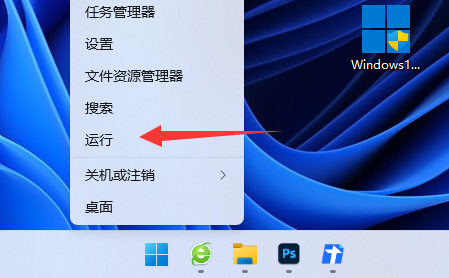
2、接着输入“gpedit.msc”并回车打开组策略(如图所示)。
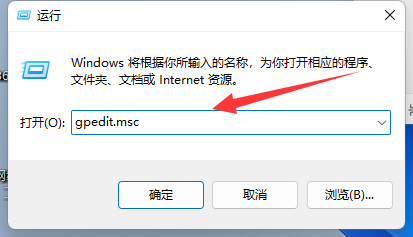
3、然后进入左边用户配置下的“Windows组件”(如图所示)。
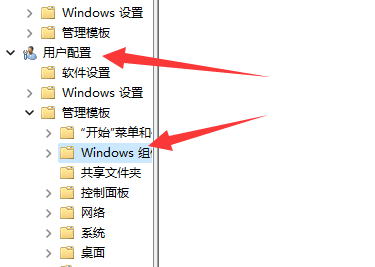
4、再打开右边“文件资源管理器”(如图所示)。
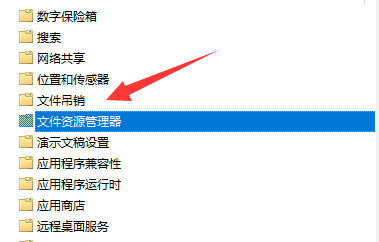
5、随后打开“关闭Windows键热键”功能(如图所示)。
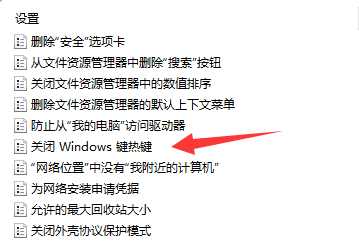
6、最后将它改成“未配置”或“已禁用”并确定保存即可(如图所示)。
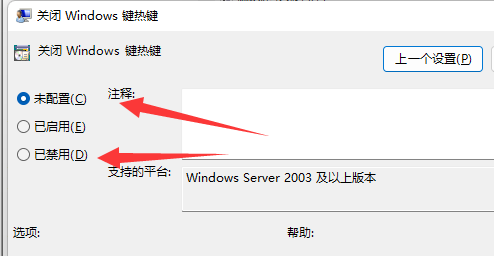
以上是win11快捷键切换窗口失败怎么办?win11快捷键切换窗口失败问题解析的详细内容。更多信息请关注PHP中文网其他相关文章!




